
Het Safari-browservenster aanpassen op de Mac
Je kunt de lay-out van de balken, knoppen en bladwijzers van Safari aanpassen aan je surfvoorkeuren.
De favorietenbalk gebruiken
Kies in de app Safari
 op de Mac 'Weergave' > 'Toon favorietenbalk'.
op de Mac 'Weergave' > 'Toon favorietenbalk'.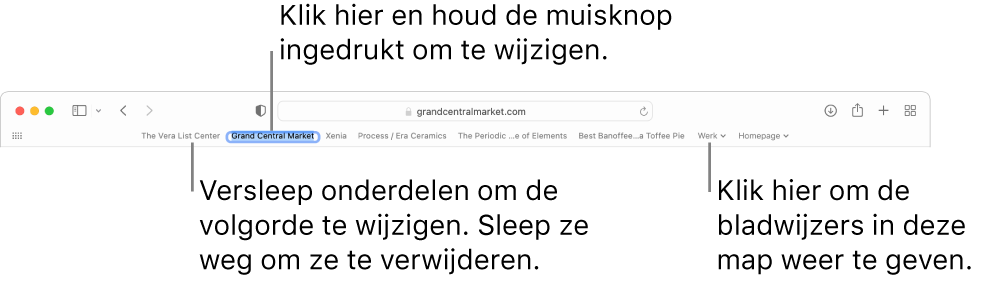
De statusbalk weergeven
Kies in de app Safari
 op de Mac 'Weergave' > 'Toon statusbalk'. Wanneer je de aanwijzer op een link houdt, wordt in de statusbalk onder in het Safari-venster het volledige adres van de link weergegeven.
op de Mac 'Weergave' > 'Toon statusbalk'. Wanneer je de aanwijzer op een link houdt, wordt in de statusbalk onder in het Safari-venster het volledige adres van de link weergegeven.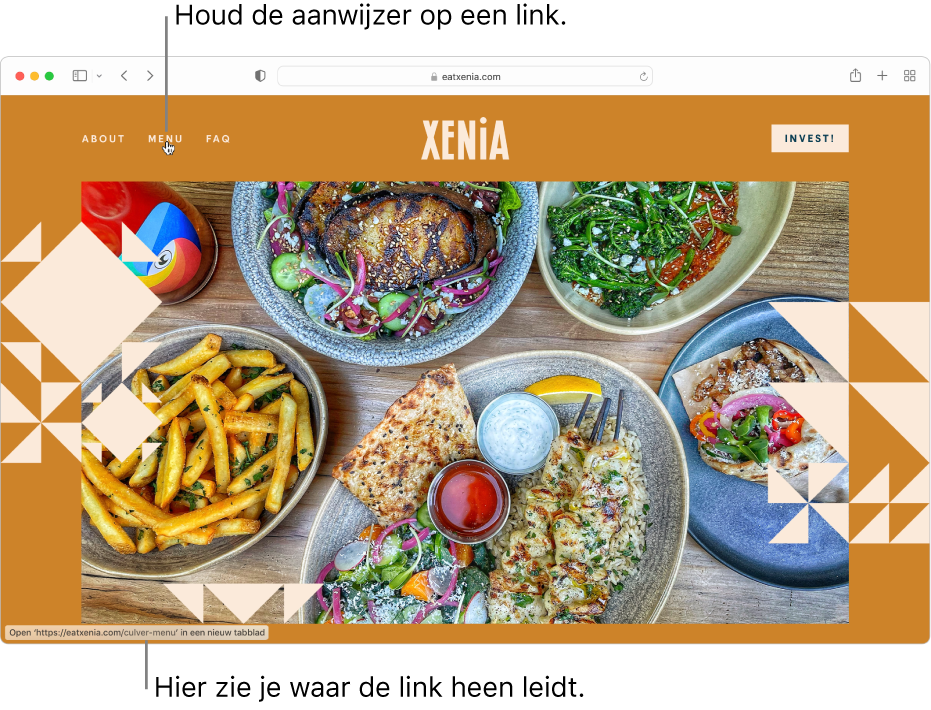
De knoppenbalk aanpassen
Voer in de app Safari ![]() op de Mac een of meer van de volgende stappen uit:
op de Mac een of meer van de volgende stappen uit:
De onderdelen in de knoppenbalk wijzigen: Kies 'Weergave' > 'Pas knoppenbalk aan'. Vervolgens kun je onderdelen toevoegen en verwijderen. Wijzig de positie van de onderdelen in de knoppenbalk door te slepen met de muis. Je kunt bijvoorbeeld de knop 'iCloud-tabbladen' toevoegen, waarmee je een lijst kunt weergeven met de webpagina's die zijn geopend op je andere apparaten waarop Safari in de iCloud-voorkeuren is ingeschakeld.
De knoppen in de knoppenbalk anders rangschikken: Houd de Command-toets ingedrukt en sleep de knoppen vervolgens naar rechts of links. Deze snelle methode kun je niet gebruiken voor de knop voor de vorige of volgende pagina, voor de knoppen 'Navigatiekolom', 'Startpagina', 'Geschiedenis' en 'Downloads' of voor het slimme zoekveld.
De knoppenbalk vergroten of verkleinen: Als je aan de rechterkant van de knoppenbalk punthaken
 ziet, is het venster te klein om alle onderdelen in de knoppenbalk weer te geven. Je kunt het venster groter maken of op de punthaken klikken om de rest van de onderdelen zichtbaar te maken.
ziet, is het venster te klein om alle onderdelen in de knoppenbalk weer te geven. Je kunt het venster groter maken of op de punthaken klikken om de rest van de onderdelen zichtbaar te maken.Een onderdeel uit de knoppenbalk verwijderen: Sleep het onderdeel uit de knoppenbalk terwijl je de Command-toets ingedrukt houdt.
De knoppenbalk tonen of verbergen in de schermvullende weergave: Kies vanuit de schermvullende weergave 'Weergave' > 'Toon knoppenbalk altijd in schermvullende weergave'.
De tabbladbalk aanpassen
Kies in de app Safari
 op de Mac 'Safari' > 'Voorkeuren' en klik vervolgens op 'Tabbladen'.
op de Mac 'Safari' > 'Voorkeuren' en klik vervolgens op 'Tabbladen'.Geef aan waar je tabbladen wilt plaatsen.
Compact: Tabbladen worden naar de knoppenbalk verplaatst. Het actieve tabblad bevindt zich in het slimme zoekveld.
Afzonderlijk: Tabbladen blijven in de tabbladbalk staan, onder de knoppenbalk.
Je kunt Safari nog verder aanpassen door 'Safari' > 'Voorkeuren' te kiezen en vervolgens de gewenste opties te wijzigen.